Разширенията за Chrome съществуват на едно от двете места; вуеб магазина на Chrome или буквално навсякъде, където разработчикът сметне за подходящо да ги разпространява. Разработчиците най-вече използват Github, когато става въпрос за разпространение на разширение извън уеб магазина на Chrome и прибягват до това, когато разширението е малко вероятно да бъде одобрено. Всички разширения в уеб магазина на Chrome са одобрени от Google, но те могат да бъдат премахнати по всяко време. Програмистът може да реши да изтегли разширението си от магазина или Google може да промени решението си и да го премахне. И в двата случая е добра идея да направите резервно копие на разширение за Chrome, без което абсолютно не можете да работите. Ето как.
Архивирайте разширението за Chrome
За да архивирате разширение за Chrome, трябва да го направитевсе още се предлага в уеб магазина на Chrome. Оттам ще изтеглите файла. За да изтеглите разширение от уеб магазина на Chrome и да не го инсталирате автоматично, трябва да инсталирате разширението Get CRX от уеб магазина на Chrome.
След като инсталирате, отворете уеб магазина на Chromeстраница на разширението, което искате да архивирате. Щракнете върху бутона Изтеглете разширението CRX до URL лентата и изберете опцията „Вземете CRX на това разширение“ от контекстното меню. CRX е файловият формат за разширените файлове на Chrome.

Изберете къде искате да запазите файла и той ще се изтегли след няколко секунди. Този CRX файл вече може да бъде инсталиран и вече няма нужда да посещавате страницата на уеб магазина на Chrome за него.
Инсталирайте CRX файл
За да инсталирате разширението, което сте архивирали,отидете до CRX файла и използвайте всяка помощна програма за архивиране, за да го извлечете. Не се притеснявайте, че това не е ZIP или RAR файл. След като бъде извлечен, отворете Chrome и щракнете върху менюто с още опции горе вдясно. Изберете Още инструменти> Разширения.
На страницата Разширения активирайте режима на програмист. След това щракнете върху бутона Load Unpacked и изберете папката, в която е извлечено разширението. Разширението ще бъде инсталирано.
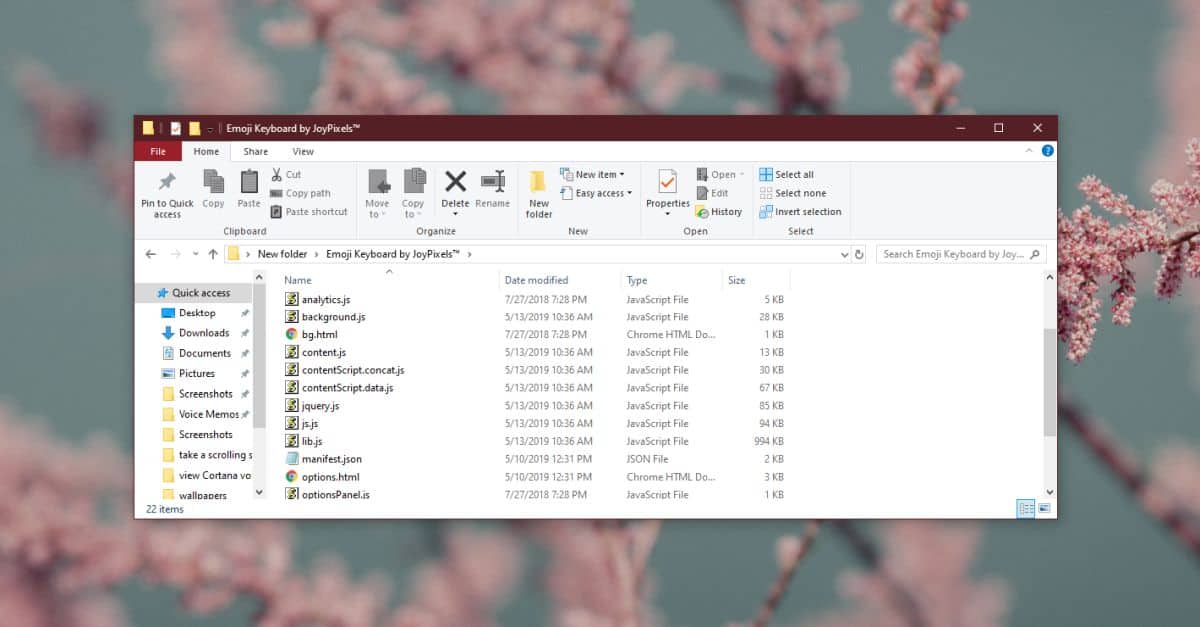
Заслужава да се спомене, че тези разширения няма даактуализирайте автоматично. Ако искате те да се актуализират автоматично, ще трябва да ги инсталирате от уеб магазина на Chrome. Този метод трябва да се използва само ако се страхувате, че разширението може да бъде премахнато от магазина и ще загубите достъп до него. Не забравяйте, че някои разширения могат да бъдат изтеглени от магазина, ако те представляват риск за сигурността и ако продължите да го използвате чрез резервната копия, която сте взели, вие също се излагате на риск.
И накрая, използването на този метод за получаване на разширение, преопаковане и преразпределяне е не само неетично, но и престъпление.













Коментари